
Erste Schritte mit der App „Safari“ auf dem Mac
Mit Safari auf dem Mac kannst du Websites öffnen und fast alles im Internet suchen. So geht es los.
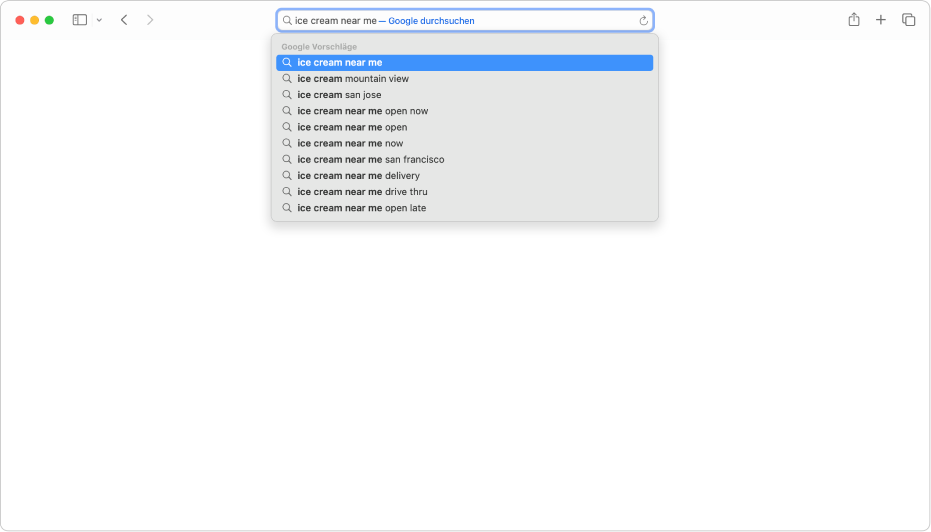
Nach Informationen suchen
Mit dem intelligenten Suchfeld oben im Safari-Fenster kannst du nach fast allem im Internet suchen. Gib den Suchbegriff ein – z. B. Eisdielen in meiner Nähe – und klicke dann auf einen der angezeigten Suchvorschläge.
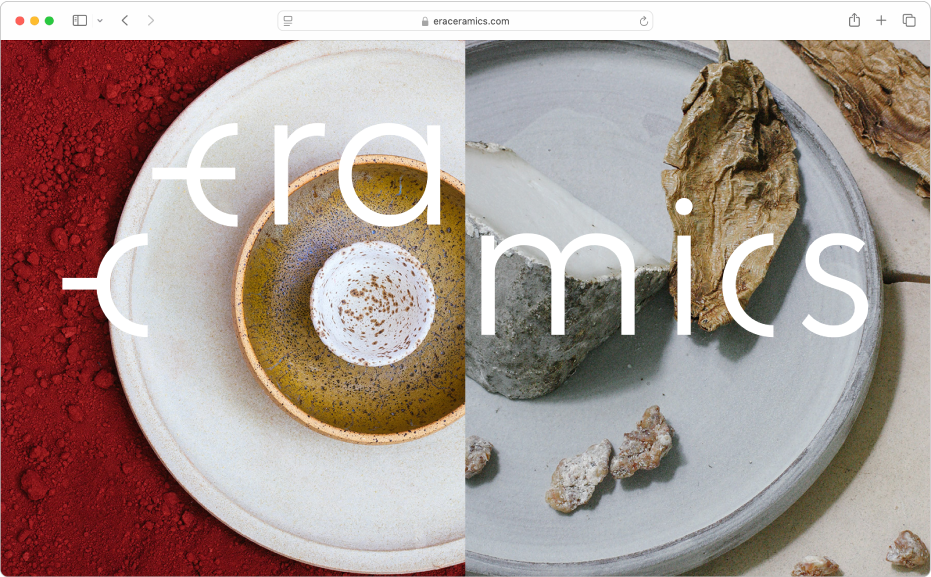
Zu einer Website navigieren
Du kannst das intelligente Suchfeld oben im Safari-Fenster verwenden, um eine Website zu besuchen. Gib einfach den Namen oder die Webadresse ein.
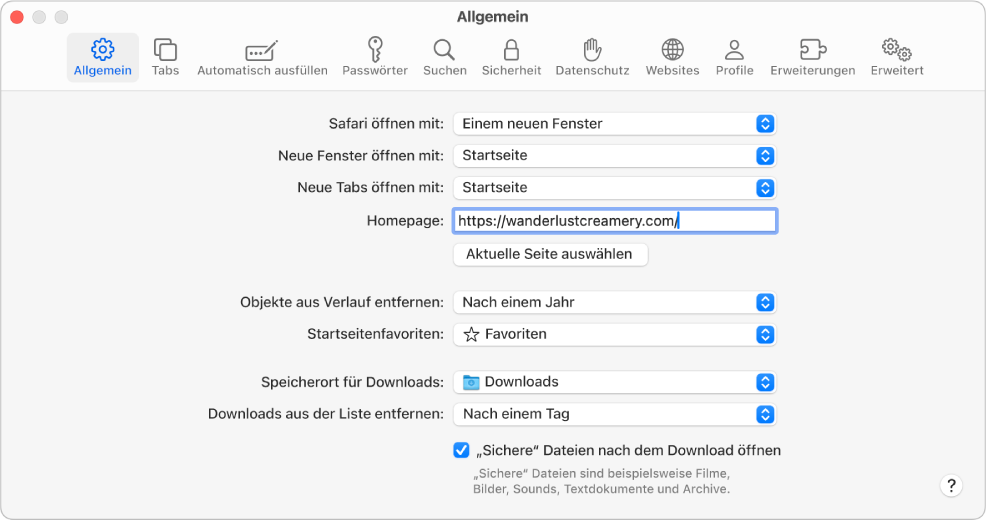
Homepage auswählen
Wenn du eine bestimmte Website häufiger besuchst, kannst du sie als Startseite festlegen, damit sie immer erscheint, wenn du ein neues Safari-Fenster öffnest. Wähle „Safari“ > „Einstellungen“, klicke auf „Allgemein“ und gib dann die Webadresse ein (oder klicke auf „Aktuelle Seite auswählen“, um die Webseite auszuwählen, die du gerade geöffnet hast).
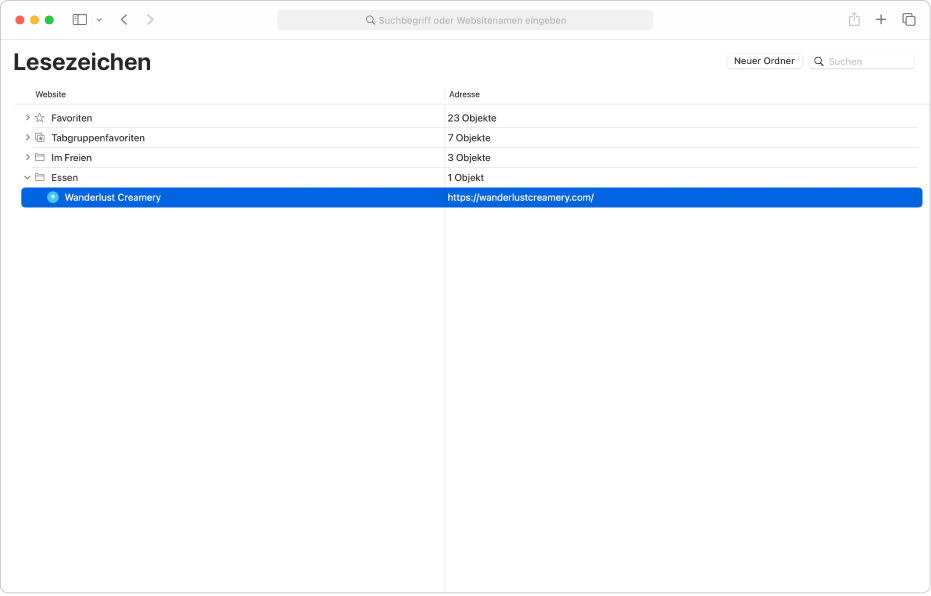
Lesezeichen für Websites
Wenn du Websites findest, die du wieder besuchen möchtest, kannst du sie mit einem Lesezeichen versehen, damit du sie leicht wiederfindest. Klicke in der Symbolleiste auf ![]() und wähle dann „Lesezeichen hinzufügen“. Um eine mit einem Lesezeichen versehene Website zu besuchen, klicke
und wähle dann „Lesezeichen hinzufügen“. Um eine mit einem Lesezeichen versehene Website zu besuchen, klicke ![]() in der Symbolleiste und dann auf
in der Symbolleiste und dann auf ![]() .
.
Möchtest du mehr wissen?